7 comandos de voz de Google Maps que debes conocer si eres conductor
No pierdas tiempo buscando lugares de forma manual en Google Maps, es mejor utilizar los comandos de voz. Te enseñamos los más comunes

Algo positivo de Google Maps es que puedes seguir interactuando en su app mediante la voz, desgraciadamente es algo que solo sucede en Android y no en iOS. Esto es gracias al Asistente de Google aunque ahora estará potenciado por Gemini. Si eres la única persona en el coche y no tienes un copiloto que te ayude, es posible dirigir a Google Maps mediante comandos de voz sin necesidad de pulsar la pantalla del móvil. Aquí te enseñamos los comandos más valiosos. ¿Mejor o peor que Waze?
- Antes de iniciar, debes tener activado el "Ok, Google"
- El comando más clásico del mundo, ir a una ubicación
- Elegir un lugar en el camino
- ¿Has perdido el centro del mapa?
- Infórmate sobre el tráfico en tiempo real
- Próximos giros o repite instrucciones
- Dile a Google que no hable más
- Puedes pedirle a Google Maps que concluya la sesión
Antes de iniciar, debes tener activado el "Ok, Google"
Si ya tienes configurado el "Ok, Google" o "Hey, Google" en tu dispositivo no tendrás que realizar ningún otro ajuste. A partir de esta configuración puedes indicarle a Google lo que necesitas. No es necesario pulsar en Google Maps y seleccionar a mano el camino. Seguramente en la próxima actualización de Gemini podrá ofrecerte otras opciones o que la experiencia sea más interactiva.
Curiosamente ni en Apple Maps existe la posibilidad de poder dar indicaciones con la voz más que con puro dictado. La experiencia podría ser mejor utilizando CarPlay pero con Google Maps no es posible desde el iPhone.

Gemini presente en Google Maps
El comando más clásico del mundo, ir a una ubicación
Como dijimos anteriormente, no es necesario entrar a Google Maps para seleccionar un destino. Basta con que le indiques que deseas ir a un lugar y se activará Google Maps. Puedes decir "Navegar a" o "Llévame a casa" si tienes registrada esta ubicación. También puedes pedirle que te enseñe restaurantes o que te sugiera un lugar dónde estacionarte.
Elegir un lugar en el camino
¿Te hace falta cargar gasolina? No te preocupes, mientras te diriges a tu destino puedes preguntarle a Google Maps cuál es la estación de gasolina más cercana. "¿Puedes encontrar una gasolinera de camino?" o "¿Cuál es la gasolinera más cercana?". De esta forma es posible encontrar opciones, aunque si tienes varias opciones tendrás que insistirle a Google a que te lleve a la más cercana. Puedes preguntarle sobre cualquier lugar público y Google Maps te llevará hasta ahí.
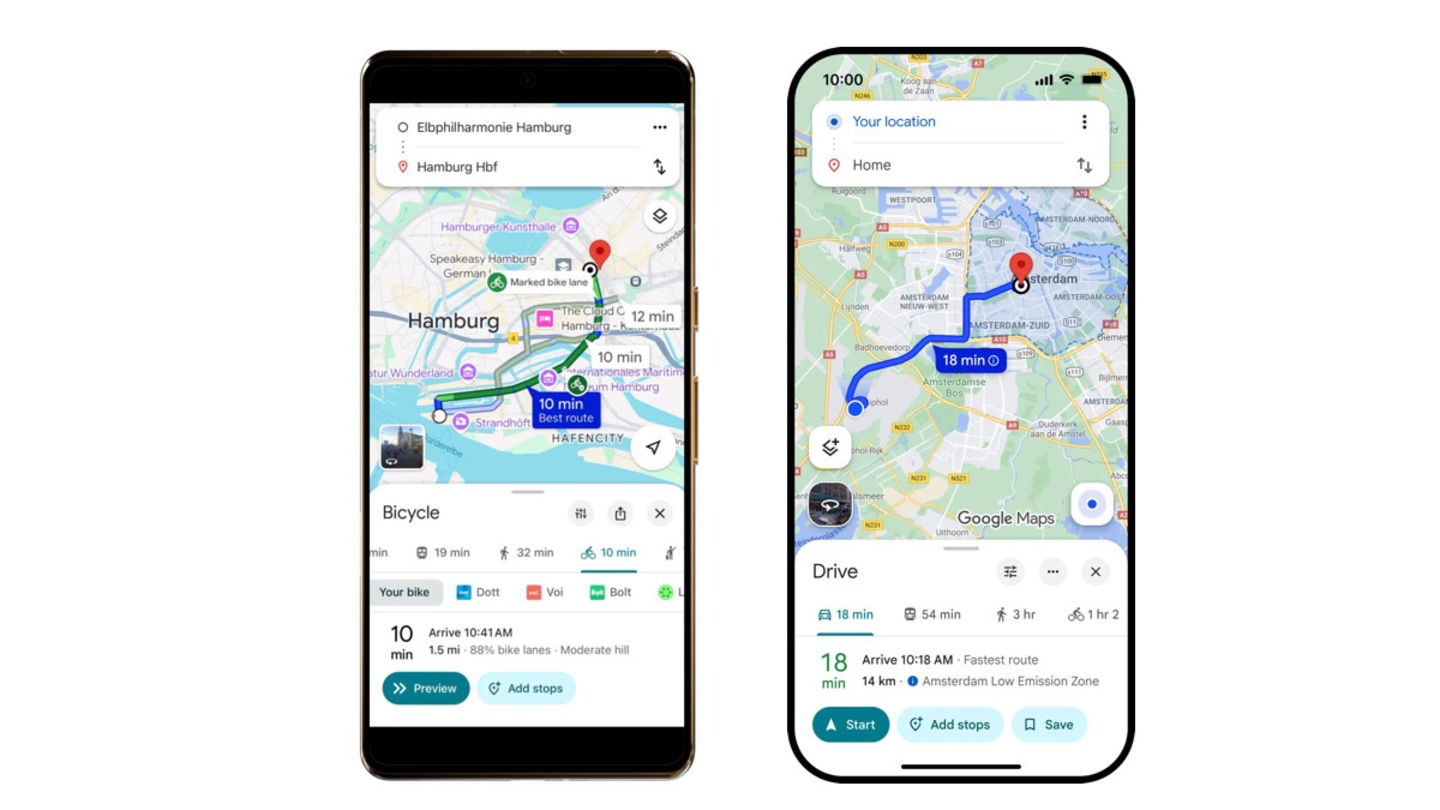
Google Maps apuesta por funciones sustentables en rutas de coche y bicicleta
¿Has perdido el centro del mapa?
Si has manipulado la pantalla y ya no te ves en el camino pero tampoco quieres estrellarte por poner atención al móvil, dile a Google Maps que te coloque en el centro con la palabra "Recentrar". Es muy útil si quieres ver de reojo el lugar por el que estás a punto de llegar y si es que algo ha pasado en la pantalla.
Infórmate sobre el tráfico en tiempo real
Antes de salir puedes preguntarle a Google Maps sobre el tráfico a tu alrededor. "¿Cómo está el tráfico más adelante?" o "¿Cómo está el tráfico para ir a casa?" También puedes indicarle cómo está el tráfico hacia determinado lugar. Puedes tomar previsiones justo antes de salir o elegir tu salida más tarde.
Próximos giros o repite instrucciones
Puede que no hayas puesto atención a las indicaciones de Google Maps, si ese ha sido el caso dile "Repetir instrucción" para que vuelva a hacerlo. También funciona preguntarle "¿En qué calle tengo que girar?" en caso de que no distingas en qué calle tienes que realizar tu próximo giro.
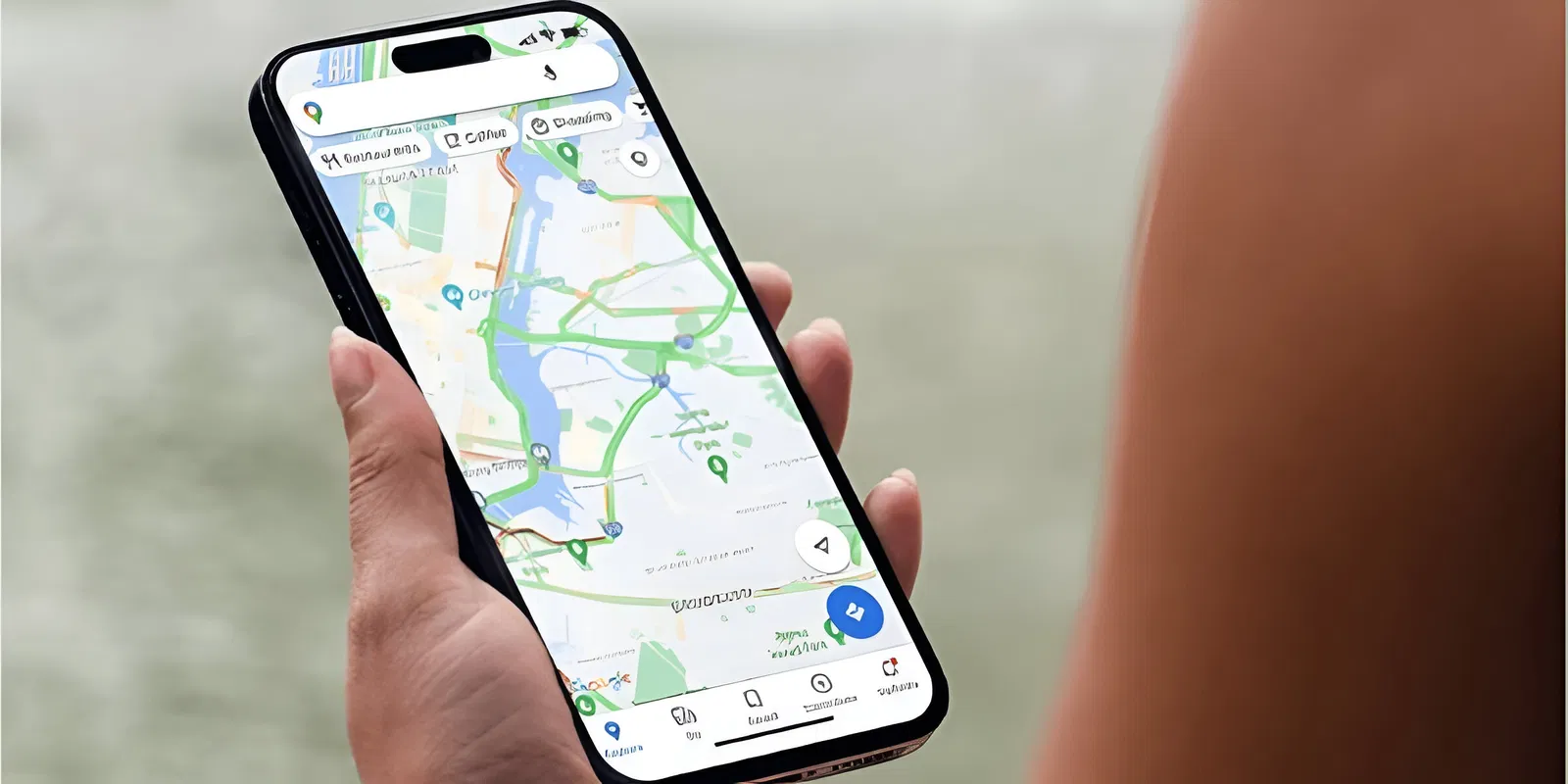
Google Maps en el iPhone
Dile a Google que no hable más
Si estás acostumbrado a ver la pantalla del móvil mientras conduces pero quieres que Google Maps deje de hablar, simplemente es cuestión de decirle "Desactiva la guía por voz" o "Solo quiero actualizaciones o alertas". Reanuda la navegación por defecto con "Activa la guía por voz". Es aconsejable tener la guía debido a que siempre te informará de cambios en el camino o información que deberías tomar en cuenta que no sea una advertencia.
Puedes pedirle a Google Maps que concluya la sesión
Si ya has llegado a tu destino o simplemente quieres concluir con la sesión de navegación puedes decirle "Cancelar navegación". De esta forma ya no seguirás teniendo la ayuda de Google Maps si es que ya conoces el camino o no necesitas más instrucciones para desplazarte.

En las indicaciones paso a paso es donde vemos más diferencias entre las dos apps de mapas
Recuerda usar el comando "Hey, Google" para dirigirte a cualquier app de Google, en especial cuando vas manejando. No pierdas la atención y la vista de tu camino, sé un conductor responsable. Si tienes a un copiloto es mejor delegar la atención del móvil o de Google Maps a esta persona. ¿Te agrada Google Maps en el móvil o prefieres utilizar CarPlay con Apple Maps? Seguramente cuando Gemini esté integrado a la perfección con Apple Intelligence sea la mejor forma de interactuar con el iPhone.
Puedes seguir a iPadizate en Facebook, WhatsApp, Twitter (X) o consultar nuestro canal de Telegram para estar al día con las últimas noticias de tecnología.